
适用版本:NX1926
为了优化产品开发,西门子从NX1926开始为用户添加了结构设计模块,用此模块工程师可快速完成钢结构设计,显著提升设计效率。NX结构设计模块中有丰富的型材资源供户选用,用户也可在此基础上扩展型材种类,构建属于企业自己的型材库,扩展简单方便。
最近在做结构设计时,需要创建一些钢板类组件(如图1所示),但这类钢板组件的宽度是变化的,无法选用已有的钢带型材来创建,那我们怎样来解决这一问题呢?

图1
其实,实现上述需求,只需添加一种钢板材料,其厚度尺寸可选,宽度尺寸可输入即可。NX结构设计中的钢带截面和钢板相同,可以在钢带型材的基础上扩展钢板材料。下面就为大家介绍一下为NX结构设计模块扩充钢板材料的方法,具体如下:
1.找到NX结构设计程序存放路径:NX1926NXSTRUCTUREDESIGN。了解其数据文件结构,找到型材库配置文件。如图1所示:
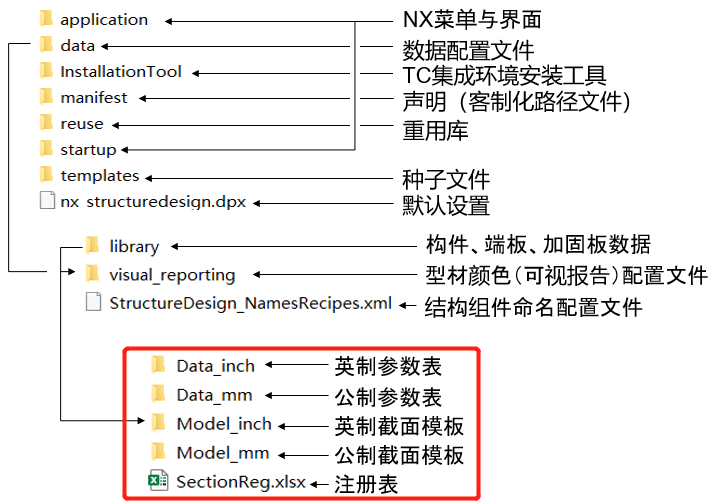
图2
2.打开NX1926NXSTRUCTUREDESIGNdatalibrary路径下的型材截面注册表SectionReg.xlsx,添加新的钢板截面数据行。因为钢板截面和钢带截面相同,可以直接复制第6行的钢带截面数据,插入在其下面,插入后,将第7行所有单元中的“FlatBar”字符替换成“Plate”,就是钢板截面的名称,其余部分不变,如图3、4所示。
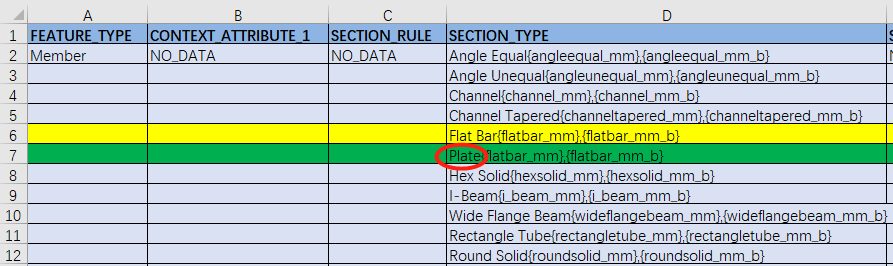
图3
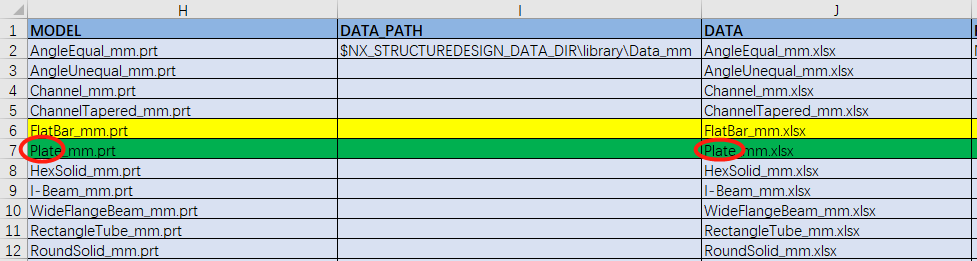
图4
3.打开NX1926NXSTRUCTUREDESIGNdatalibraryModel_mm文件夹,复制FlatBar_mm.prt文件,重命名成Plate_mm.prt,创建钢板截面模型文件,截面相同可直接使用。
4.打开NX1926NXSTRUCTUREDESIGNdatalibraryData_mm文件夹,复制FlatBar_mm.xlsx文件,重命名成Plate_mm.xlsx,创建钢板截面的数据表文件。
打开Plate_mm.xlsx表格,参照GB/T3274-2007钢板规范,按照原格式编辑“PARAMETERS”行以下表格的截面参数内容(注意:单元格加“**”前缀表示参数不可编辑,去掉后可编辑。所以,将“**b(b(mm))”的“**”去掉,这样钢板宽度就可编辑了)编辑内容如图5所示。
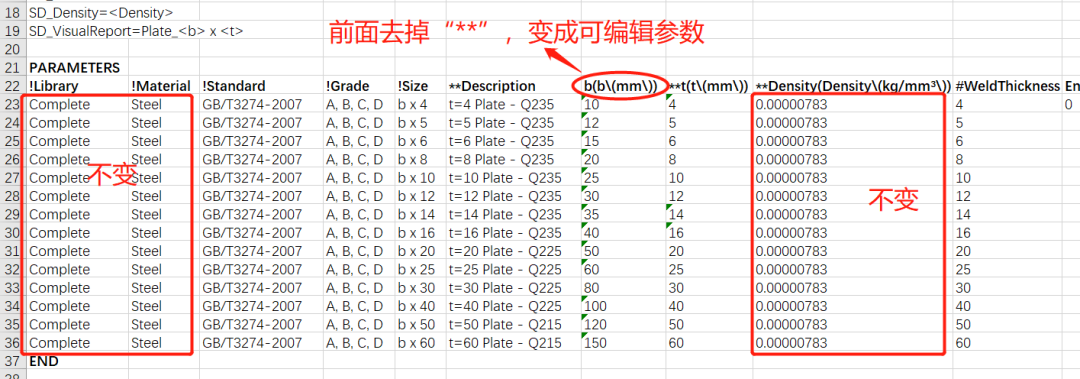
图5
再将Plate_mm.xlsx参数表中的截面名称由“FlatBar”改成“Plate”;把原来的“”改成“x ”,使钢板的宽度的任意变化同步到属性中。修改内容如图6所示。
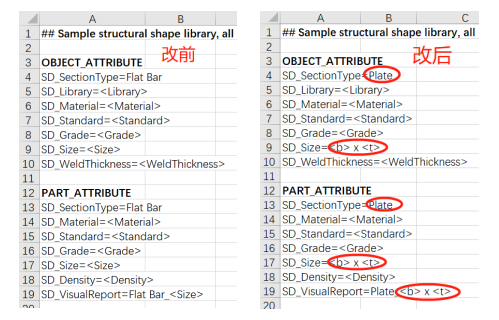
图6
5.完成上述操作后,在NX结构设计的构建功能中就可以看到新添加的钢板材料了,如图7所示:
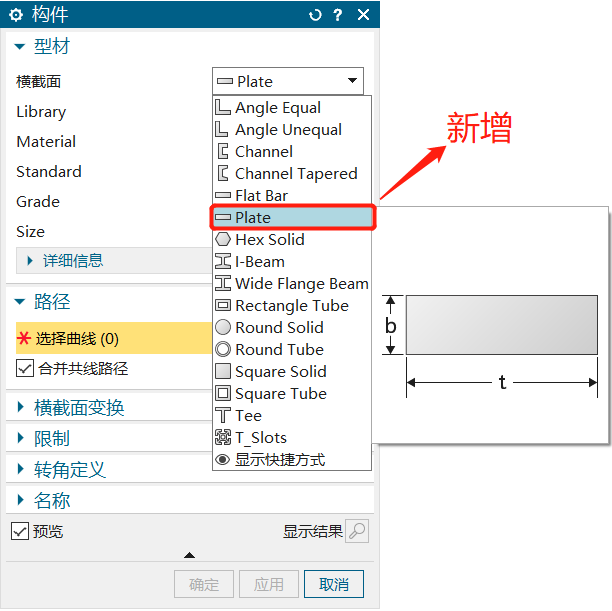
图7
有了上述的钢板材料,我们在结构设计阶段,就可以快速创建宽度可变的钢板组件。具体操作是:打开构建工具界面,选择框架线,选择“Plate”钢板截面,选择钢板的材料等级,选择钢板厚度规格,双击详细信息表中带有开锁图标的“b”值,输入钢板的宽度值,确定后,就快速完成了任意宽度的钢板组件的创建,如图8所示:
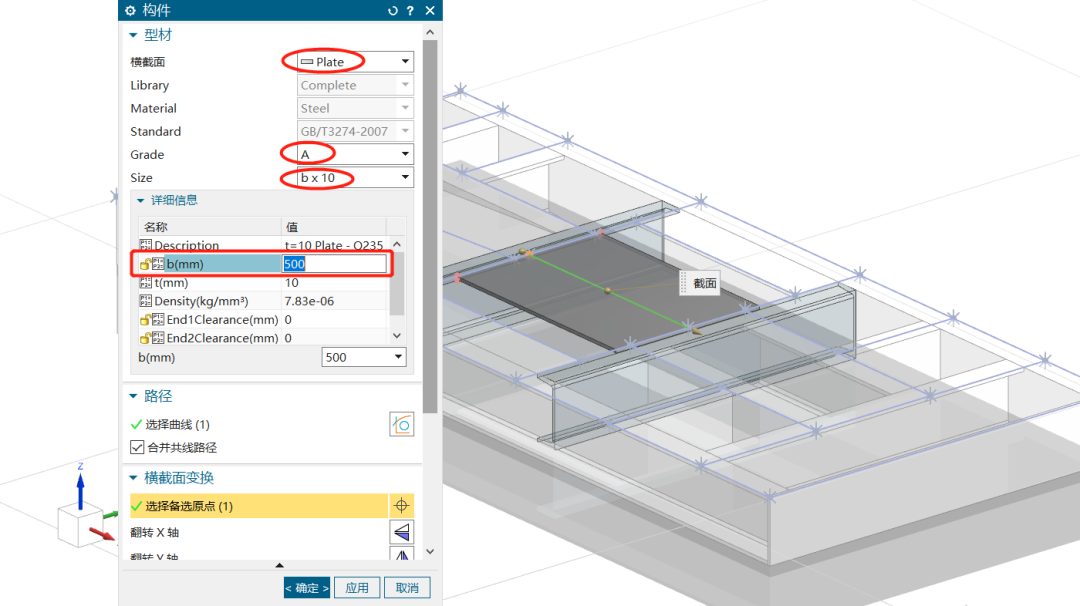
图8
上述扩展丰富了NX结构设计的应用场景,可广泛用于各种设备的底盘、支架等上面的规则钢板组件创建,希望对大家的设计效率提升有所帮助。
免责声明:本文系网络转载或改编,未找到原创作者,版权归原作者所有。如涉及版权,请联系删